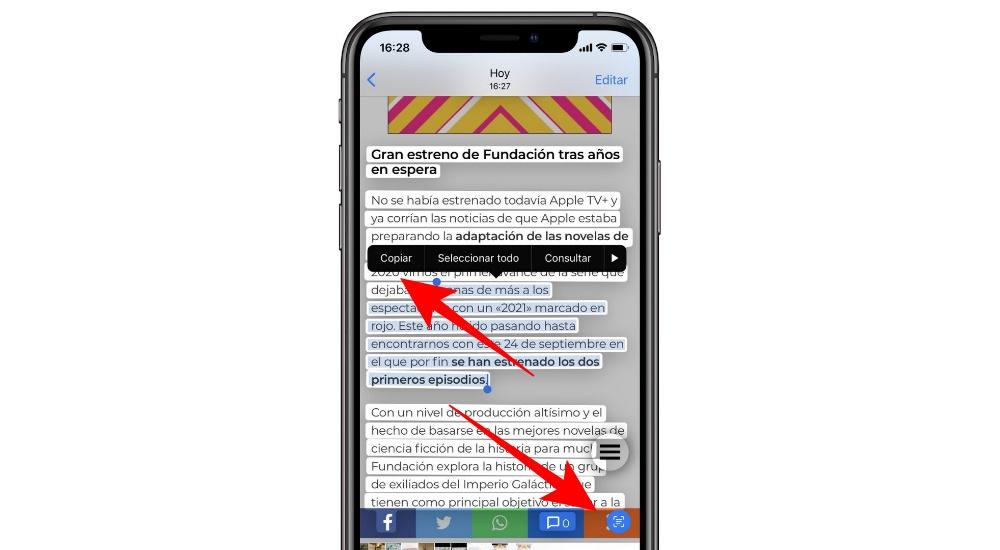Å kopiere teksten du ser på en plakat eller som du peker på et stykke papir, kan være litt uproduktivt. Det er derfor du ikke trenger å gjøre det med Live Text -funksjonen siden du ved å rette kameraet mot teksten eller fra galleriet vil kunne kopiere tekst til utklippstavlen. Vi forteller deg alt du trenger å vite om denne funksjonaliteten.
Hva er egentlig Live Text
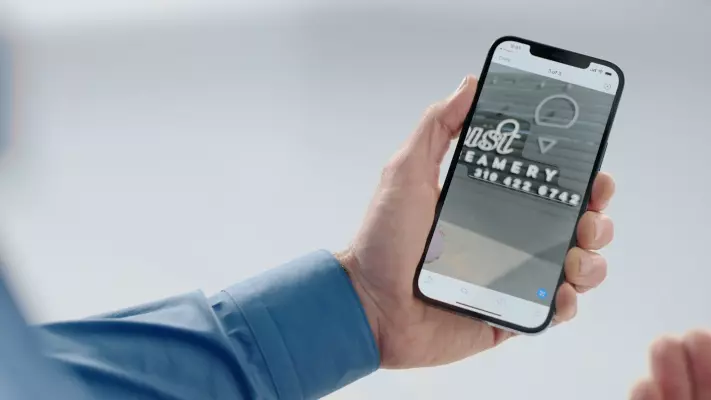
Live Text er en funksjon som er integrert i operativsystemet til begge iPhone og iPad og det utnytter prosessorens evne til å gjenkjenne tegn. Dette er en teknologi som vanligvis kan oppdage tekst som skrives ut eller håndskrevet på alle typer papir eller skjerm. Dette er absolutt en funksjon som er veldig fokusert på produktivitet for å spare mye tid når du skal transkribere en tekst.
Krav som skal oppfylles
Husk at dette er et alternativ som er begrenset av både programvare og maskinvare. Det å automatisk gjenkjenne en skrevet håndskrevet tekst er noe som krever kunstig intelligens som er integrert i nevralmotoren til prosessoren designet av eple seg selv. Det er derfor du alltid vil ha en iPhone eller iPad som integrerer en A12 -brikke eller høyere. Som vi sier, var det fra denne prosessoren da Apple begynte å jobbe med sjetonger dedikert til kunstig intelligens. Dette gjør at noen eldre enheter ikke kan glede seg over denne funksjonen.
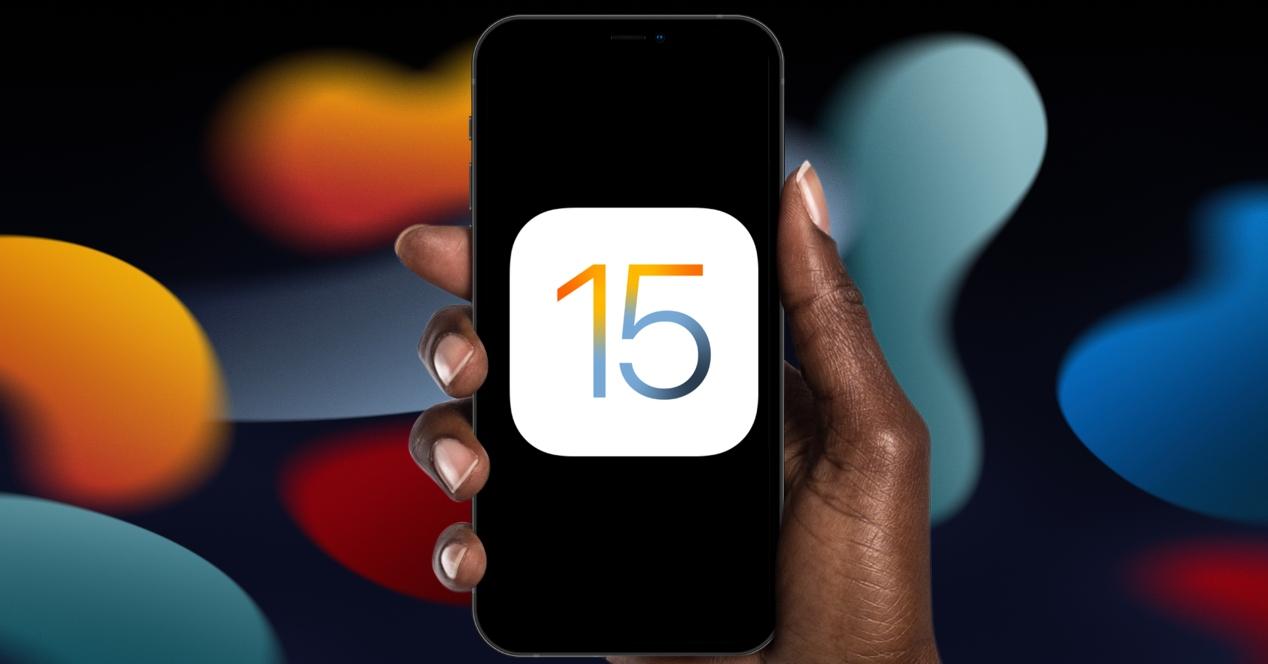
Et annet krav som må oppfylles er operativsystemet. Dette er ikke en funksjon som alltid har vært tilstede i selskapets økosystem, siden det kom fra iOS 15 og iPadOS 15 . Det er derfor du vil være forpliktet til å ha disse versjonene som vi har diskutert eller noe høyere for å kunne nyte Live Text. Hvis du ikke vil oppdatere, vil du ikke kunne bruke denne funksjonen. Det er også viktig å merke seg det teksten som skal trekkes ut må være helt leselig . Dette kan være et problem, spesielt når vi snakker om et manuskript der det på grunn av kalligrafi ikke kan oppdages av kunstig intelligens.
Må jeg aktivere den?
Når du oppfyller alle kravene som vi tidligere har kommentert, vil du lure på hvordan aktiveringen må utføres. A priori bør absolutt ingenting gjøres for at det skal begynne å fungere. Det er en funksjon som er aktivert opprinnelig når disse versjonene av operativsystemet er installert. Hvis det er sant at hvis kameraprogrammet åpnes, vil ikke alternativene som vi vil kommentere nedenfor bli sett, og tenker at du må gå inn i innstillingene.
Dette skjer fordi det må være kunstig intelligens som automatisk aktiverer de nødvendige alternativene for å oppdage teksten som er skrevet på papir eller på en skjerm. Det er derfor du ikke trenger å konstant forstyrre alternativer på skjermen siden det vil vises når det kan være nødvendig når den nødvendige ressursen er hevet foran linsen eller på selve skjermen, som vi vil se nedenfor.
Viktigste bruksområder for å gi det
Men det virkelig viktige i denne situasjonen er å vite hva som er de viktigste bruksområdene som kan ende opp med å gi dem. Som vi har kommentert tidligere, lar Live Text deg kopiere all tekst du har skrevet på et papir, på en plakat eller på en webside. Det er derfor hvis du har en plakat eller en restaurantmeny foran deg, kan du enkelt oversette den uten å måtte sende teksten manuelt til oversetteren.
Den er også ideell for når en emalje eller telefonen er i et dokument. Hvis du vil lagre den raskt eller utføre en handling på den, for eksempel å kontakte den, kan du gjøre det ved å peke mobilen der den pekes for å samhandle med den. På samme måte, hvis du har notater for hånd, og du ikke vil kaste bort tid på å overføre den til en datamaskin, kan du også ta et enkelt bilde av den for raskt å kopiere og lime inn teksten i et notat eller Word -dokument. Det er derfor bruksområdene som er ovenfor
Pakk ut tekst med iPhone- eller iPad -kameraet
For å bruke Live Text er det to måter å gjøre det på. Den første er gjennom iPhone eller iPad sitt eget kamera, som er i stand til å oppdage teksten. For å gjøre dette må du bare følge følgende trinn:
- Åpne Camera-appen.
- Tar sikte på både håndskrevet og maskinskrevet tekst.
- I nedre høyre hjørne vises en liten boks med noen linjer inne, som du må klikke på.
- Teksten foran objektivet vil automatisk bli oppdaget og det vil bli tatt et slags fotografi.
- Nå kan du velge teksten du vil kopiere med fingeren, ved å klikke på dette alternativet når du har valgt det.
- Gå til Notes eller en hvilken som helst tekstbehandling for å kopiere den.
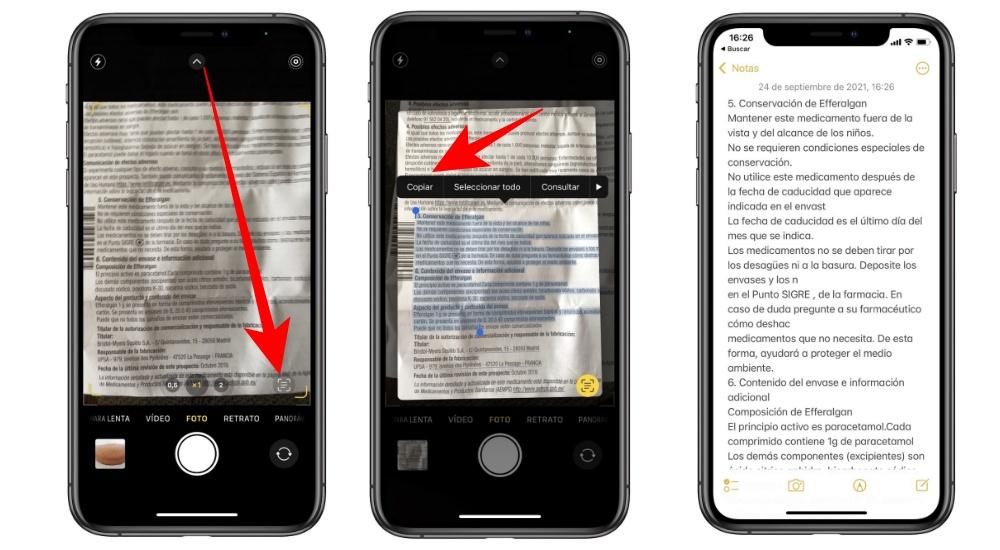
Dette er den raskeste måten å bruke denne programvarefunksjonen på, siden du ved å aktivere kameraet kan kopiere all nødvendig informasjon ved å aktivere enhetens kamera. Som vi har kommentert tidligere, blir teksten i dette tilfellet kopiert i en tekstbehandling, men den kan også overføres til en oversetter eller til kontaktlisten. Uansett hvor du kan integrere utklippstavlen.
Bruk levende tekst på et bilde fra Bilder
Den andre måten å bruke Live Text er gjennom bildegalleriet på iPhone eller iPad. Det vil si at hvis du har et fotografi med både håndskrevet og maskinskrevet tekst, kan det lett oppdages gjennom kunstig intelligens. På denne måten trenger du ikke å bli tvunget til å bruke kameraet og ha det du vil oppdage fysisk, noe som ikke ville være produktivt i det hele tatt. For å utføre denne funksjonen i galleriet, må du bare følge følgende trinn:
- Åpne Bilder -appen på iPhone eller iPad.
- Finn bildet med teksten du vil skanne for å trekke ut innholdet.
- Hvis den har lesbar tekst, ser du det karakteristiske ikonet i nedre høyre hjørne.
- Velg teksten du vil fullføre kopieringen. Klikk på "Kopier" i menyen som vises
- Gå til tekstbehandleren du vil bruke, og lim inn teksten du tidligere har kopiert.